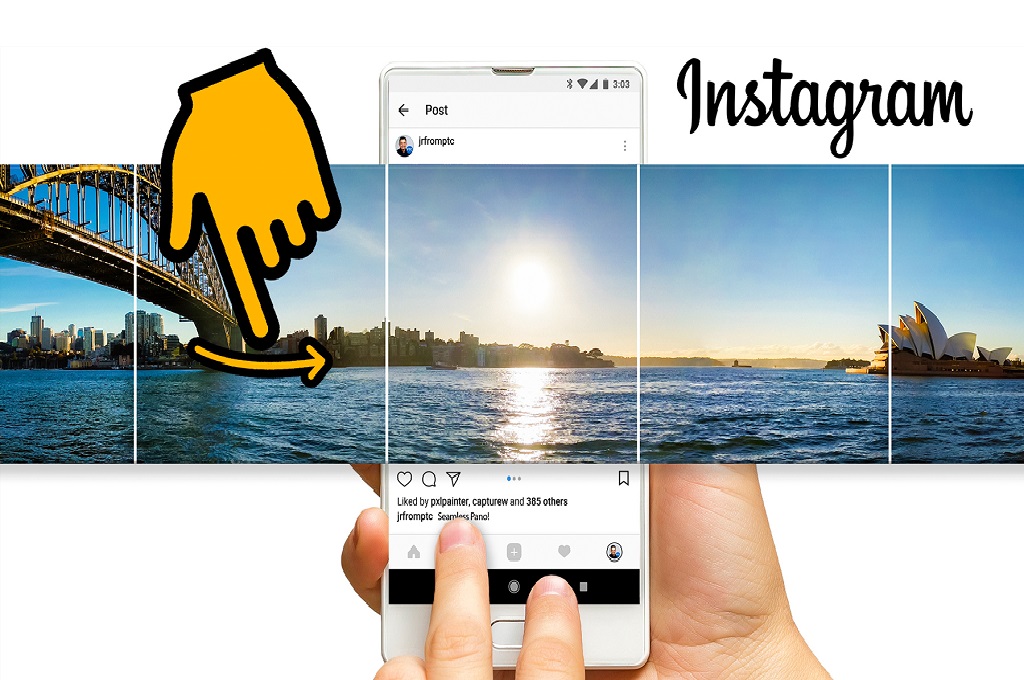Salah satunya adalah dengan menciptakan foto berformat panorama dengan peralihan mulus, dengan memotong foto menjadi dua bagian. Untuk dapat menghadirkan foto tersebut, Anda membutuhkan aplikasi editor foto lain yang memungkinkan untuk mengubah foto dengan menambahkan lapisan, serta pemahaman mendasar menyoal syarat Instagram untuk ukuran foto.
Menyoal ukuran, foto yang Anda unggah akan diubah ukurannya dan dikompres oleh Instagram secara otomatis. Sebagai contoh, foto berbentuk kotak akan selalu berukuran akhir 1080 x 1080 piksel dan foto vertikal akan berukuran akhir 1080 x 1350 piksel.
Sehingga untuk menciptakan foto panorama dari dua foto vertikal, Anda perlu menduplikasi ukuran piksel di sisi panjang, sedangkan di sisi tinggi akan mengusung ukuran yang sama, yaitu 1080 x 1350 piksel akan menjadi 2160 x 1350 piksel.
Atau jika ingin menciptakan foto panorama dari tiga gambar, ukuran yang dibutuhkan adalah 3240 x 1350 piksel. Ukuran yang sama diaplikasikan jika mulai menciptakan foto panorama dengan gambar berbentuk kotak, yang akan sesuai pada ruang panorama dengan ukuran lebar dua kali lebih besar yaitu 2160 x 1080 piksel.
Untuk membuat foto panorama dengan menggunakan aplikasi Photoshop, berikut langkah yang perlu Anda lakukan.
1. Akses Photoshop dan buka dua dokumen.
2. Satu dokumen berukuran 2160 x 1250 piksel, dan namai sebagai Full Image, sebab gambar ini yang akan dipotong menjadi dua bagian.
3. Dokumen kedua harus berukuran 1080 x 1350 piksel, dan namai Slice, sebab gambar ini akan disimpan sebagai gambar tunggal dan akan diekspor.
4. Buka atau ambil gambar ke dokumen pertama atau Full Image.
5. Akses View di bar menu dan pilih New Guide Layout.
6. Siapkan dua kolom dengan lebar nol dan gutter nol. Jika baris terpilih, hapus tanda terpilih tersebut karena tidak akan dipotong secara horisontal dan hanya vertikal. Hal ini akan menciptakan garis berwarna turquoise tepat di tengah foto.
7. Sebelum beralih ke langkah selanjutnya, pastikan fitur Snap to Guide pada aplikasi Photoshop aktif, sebab fitur ini akan mempermudah proses.
8. Pilih alat marquee di sisi kiri atau tekan tombol shortcut M dan arahkan kursor ke bagian separuh pertama foto. Jika fitur Snap to Guide aktif, pilihan akan secara otomatis terpotong hingga garis vertikal turquoise yang sebelumnya diciptakan.
9. Kini, setelah memiliki pilihan, dan Anda hanya perlu melakukan copy dan paste ke lapisan baru di dokumen Slices.
10. Kembali ke dokumen Full Image dan ulangi pada bagian gambar separuh kedua.
Kini, file Anda sudah siap untuk diekspor, dan Anda dapat mengekspor setiap lapisan sekaligus menggunakan opsi Layers to Files pada bagian File lalu Export, atau Anda dapat mengekspor setiap lapisan satu per satu. Dan jika ingin memeriksa ulang pengaturan ekspor akhir, Anda dapat menggunakan Save for Web.
Untuk membuat foto menggunakan aplikasi Canva, unduh di toko aplikasi perangkat Anda terlebih dahulu, kemudian lakukan langkah berikut:
1. Akses template via link (https://hootsuite.com/resources/blog/instagram-carousel-templates) ini
2. Di atas halaman pertama, Anda akan menemukan tab URL template, klik Use Template.
3. Halaman tersebut akan menampilkan seluruh template dan Anda hanya perlu memilih satu template.
4. Anda dapat mengganti foto dengan mengklik Upload di menu sisi, dan klik Upload an image or video, serta memilih gambar yang ingin ditampilkan. Setelah gambar diupload, tarik dan taruh gambar dari menu ke bingkai yang diinginkan.
5. Ubah kotak teks dengan memilih teks dan menyematkan pada salinan baru yang diinginkan di unggahan. Gunakan lingkaran di sudut kotak teks, dan Anda dapat membuat kotak lebih tinggi atau lebih rendah sesuai kebutuhan.
Warna teks, opsi jenis huruf, opsi ukuran, penyesuaian garis font, dan opsi spasi akan muncul di bagian atas saat kotak teks dipilih.
6. Jika Anda klik latar belakang template, Anda dapat mengubah warna latar belakang dengan mengklik kotak berwarna di sebelah bagian teranimasi di menu bagian atas dan pilihan warna akan muncul di menu sebelah kiri.
7. Untuk mengubah bentuk berwarna, hal yang perlu Anda lakukan seperti langkah di atas. Pilih bentuk dan kotak warna akan muncul di menu atas. Klik persegi dan pilihan warna akan muncul di menu sebelah kiri.
8. Untuk mengekspor, klik Download dan simpan sebagai PNG.
9. Jika ingin menyimpan hanya satu dari lima template, buka Select pages dan pilih template berkoresponden dengan mengklik persegi ke kanan, dan pilih Done.
10. Untuk menjadikan gambar seperti carousel, akses link https://pinetools.com/split-image, dan Anda akan menemukan jendela di bagian atas, kemudian pilih Choose file.
11. Pilih file yang baru diunduh dari Canva, dan setelah file diimpor, pilih horizontal split, output sebagai JPG atau PNG, serta pisah sesuai Quantity of blocks dan masukan empat ke dalam Quantity of Blocks, dan pilih Split Image.
12. Setelah klik Split Image, dan di bawah menu Download Pieces (Images) kini empat bagian dari bagian carousel Instagram akan terpisah sesuai dengan ukuran. Klik pada masing-masing tombol row 1, column 1, row 2 column 1, dan seterusnya untuk diunduh ke perangkat.
Selamat mencoba!
Cek Berita dan Artikel yang lain di
Google News